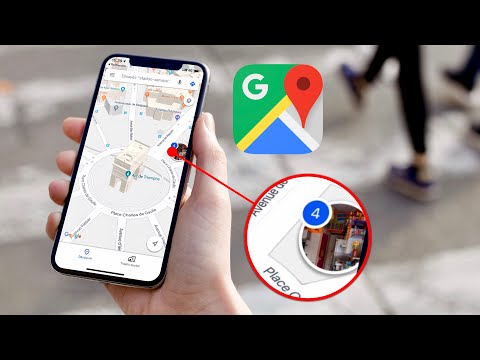Ce wikiHow vous apprend à ajouter une note de musique à une publication Facebook ou à un commentaire sur un ordinateur, un téléphone ou une tablette.
Pas
Méthode 1 sur 2: Utilisation d'un téléphone ou d'une tablette

Étape 1. Ouvrez Facebook sur votre téléphone ou votre tablette
C'est l'icône bleue avec un f″ blanc à l'intérieur. Vous le trouverez généralement sur l'écran d'accueil (ou dans le tiroir de l'application si vous avez un Android).

Étape 2. Appuyez sur À quoi pensez-vous ?
C'est en haut de l'écran.
Si vous souhaitez ajouter une note de musique à un commentaire au lieu d'un nouveau message, accédez au message, puis rédigez votre réponse

Étape 3. Appuyez sur la zone de saisie
Cela ressorts ouvre le clavier.

Étape 4. Appuyez sur la touche emoji du clavier
L'emplacement varie selon le téléphone ou la tablette, mais ce sera généralement un visage souriant sur la rangée de touches du bas.

Étape 5. Balayez les emoji jusqu'à ce que vous trouviez la note de musique
C'est généralement dans la section des symboles, représenté par une ampoule (iOS) ou une cloche (Android).

Étape 6. Appuyez sur la ou les notes de musique que vous souhaitez utiliser
Vous pouvez choisir la note de musique simple ou double. Cela insère la note de musique dans votre message ou commentaire.
Méthode 2 sur 2: Utilisation d'un ordinateur

Étape 1. Accédez à https://www.facebook.com dans votre navigateur Web
Si vous n'êtes pas encore connecté à votre compte, connectez-vous maintenant.

Étape 2. Cliquez sur Ce que vous pensez
C'est en haut du fil d'actualité.
Si vous répondez à un autre message ou commentaire, accédez à ce message, puis cliquez sur Écrire un commentaire.

Étape 3. Cliquez sur l'icône emoji
C'est le visage souriant dans le coin inférieur droit de la zone de saisie.

Étape 4. Cliquez sur l'icône de l'ampoule
C'est en bas de la liste des emoji (troisième icône en partant de la droite).

Étape 5. Cliquez sur la note de musique que vous souhaitez insérer
Vous avez deux options différentes: une seule note ou trois plus petites. La note de musique apparaît maintenant dans la zone de saisie.